
时间:2021-02-11 23:24:58 来源:www.win10xitong.com 作者:win10
我们在操作电脑系统的过程中可能就会遇到win10怎么设置默认浏览器的问题,有一些电脑高手对这个win10怎么设置默认浏览器的问题都束手无策。如果你暂时身边没有懂这方面的人才处理这个win10怎么设置默认浏览器问题小编今天解决的方法是这样:1、点击win10桌面左下角的开始按钮,在开始菜单的左侧选择设置打开。2、在打开的windows设置界面中点击【系统】选项打开就这个难题很容易的解决啦。接下来就是今天的主要内容,详细说一下win10怎么设置默认浏览器的详尽解决手段。
小编推荐下载:win10纯净版
具体步骤如下:
第一步:点击win10桌面左下角的开始按钮,选择开始菜单左侧的设置打开。
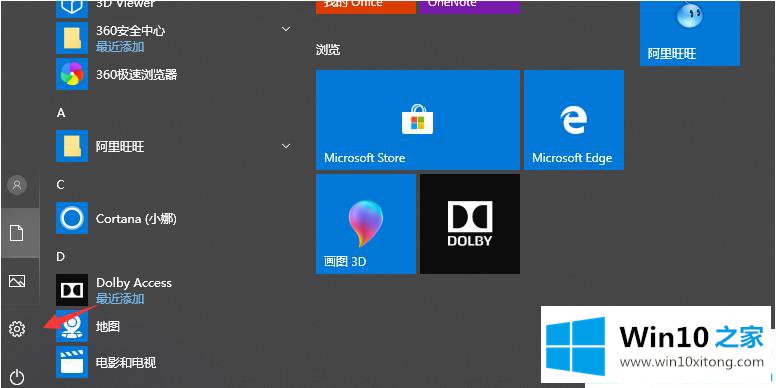
第二步:在打开的窗口设置界面点击【系统】选项打开。
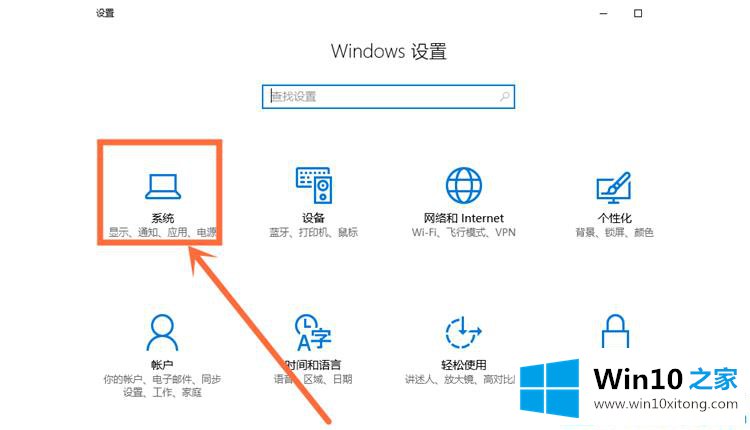
第三步:然后win10进入如下界面,点击界面左侧的【默认应用】。
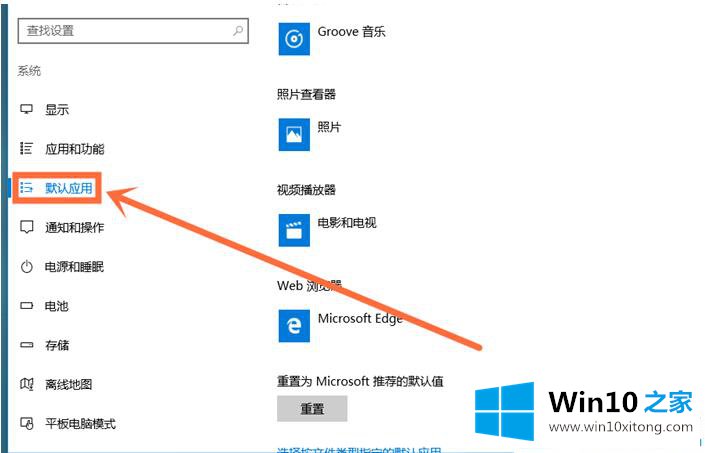
第四步:然后在右边的【选择默认应用】选项中找到【网页浏览器】选项,点击。
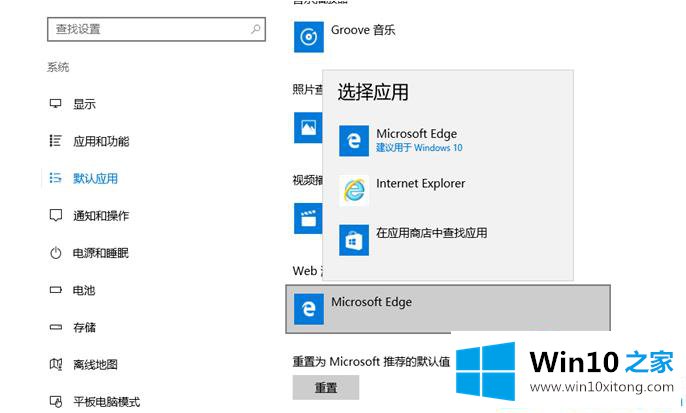
第五步:在弹出的浏览器选项框中选择需要设置为默认浏览器的浏览器,点击。
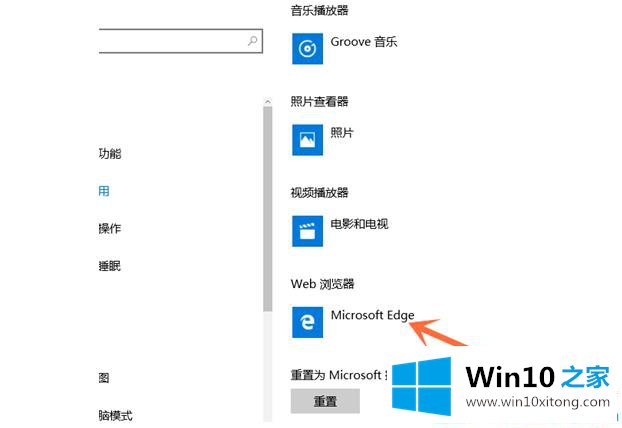
这就是设置win10默认浏览器的全部内容。更多win10教程聚焦Win10 Home官网。
对大家造成困扰的win10怎么设置默认浏览器问题是不是根据本文提供的方法得以解决了呢?希望对你有所帮助。如果你需要更多的资料,请继续关注本站。